ترجمه گوگل¶
ترجمه گوگل را میتوان برای ترجمه متون تولید شده کاربر در کادر گفتگو استفاده شود.
کنسول API گوگل¶
اکثریت پیکربندیهای انجام شده برای ادغام ترجمه گوگل با سازمانیار با استفاده از کنسول API گوگل انجام میشود. پس از تکمیل فرآیندهای زیر، یک کلید API ایجاد میشود که باید در سازمانیار وارد شود.
همچنین ملاحظه نمائید
ایجاد پروژه جدید¶
برای شروع، وارد کنسول Google API شوید و (در صورت داشتن) با حساب Google Workspace وارد شوید. در غیر این صورت، با یک حساب جیمیل شخصی وارد شوید (که باید با آدرس ایمیلی که به آن صورتحساب متصل است، تطابق داشته باشد).
سپس، روی Create Project در سمت راست صفحه OAuth consent screen کلیک کنید.
نکته
اگر کنسول API گوگل از قبل دارای پروژههایی است، روی منوی کشویی کنار آیکون Google Cloud کلیک کنید و یک پنجره پاپآپ ظاهر میشود. سپس، روی New Project در گوشه بالای سمت راست پنجره پاپآپ کلیک کنید.
در صفحه New Project، نام پروژه را به Odoo Translate تغییر دهید و Location را جستجو کنید. Location را سازمان Google Workspace تنظیم کنید. اگر از حساب جیمیل شخصی استفاده میکنید، Location را روی No Organization بگذارید.
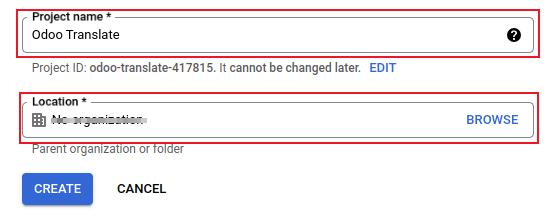
روی Create کلیک کنید تا این مرحله تمام شود.
کتابخانه API¶
سپس، API ترجمه ابری باید بر روی این پروژه جدید ایجاد شده نصب شود. برای انجام این کار، در منوی سمت چپ روی کلیک کنید. سپس عبارت Cloud Translation API را جستجو کرده و روی نتیجه کلیک کنید. این باید یک API شرکت گوگل باشد که با برچسب Cloud Translation API مشخص شده است.
روی Enable کلیک کنید تا کتابخانه را بر روی این پروژه نصب کنید.
مهم
استفاده از API ترجمه گوگل نیازمند داشتن یک حساب صورتحساب جاری در گوگل است.
پس از راهاندازی یک حساب صورتحساب (پولی) در گوگل و فعالسازی کتابخانه، روی Manage کلیک کنید تا پیکربندی API را تکمیل کنید.
ایجاد اطلاعات احراز¶
حالا که پروژه راهاندازی شده و API ترجمه ابری فعال شده است، باید اعتبارنامهها ایجاد شوند. این شامل کلید API است.
برای شروع این فرآیند، روی در منوی کناری سمت چپ کلیک کنید.
سپس، روی Create Credentials در منوی بالایی کلیک کنید و از منوی کشویی API key را انتخاب کنید.

کلید API را کپی کنید تا در بخش بعدی استفاده شود.
مهم
برای مقاصد امنیتی، استفاده از کلید API ممکن است محدود باشد.
برای انجام این کار، در پنجره پاپآپ با کلیک بر روی کلید API در صفحه Credentials، وارد محدودیتهای API شوید. از اینجا میتوان محدودیتهایی برای کلید تنظیم کرد: تنظیم یک برنامه برای محدود کردن استفاده از کلید API و اینکه آیا این کلید API میتواند هر API را فراخوانی کند یا خیر.
پیشنهاد میشود که API ترجمه سازمانیار فقط به درخواستهای پایگاه داده سازمانیار پیکربندی شده و API ترجمه ابری محدود شود.
برای افزودن محدودیت وب سایت، روی Websites در بخش Set an application restriction کلیک کنید. سپس با کلیک بر روی Add، آدرس پایگاه دادهای که ترجمه گوگل در آن استفاده میشود را وارد کنید. در نهایت، URL را اضافه کرده و روی Done کلیک کنید.
برای محدود کردن استفاده از کلید به یک API خاص، ابتدا Restrict key را در بخش API restrictions انتخاب کنید. سپس از منوی کشویی برای انتخاب API پیکربندی شده (API ترجمه ابری) استفاده کنید.
نکته
کلید API را ذخیره کنید: کلید API را کپی کرده و در مکانی امن ذخیره کنید.
کلید API را به صورت عمومی به اشتراک نگذارید یا در کد سمت مشتری افشا نکنید.
پیکربندی در سمت سازمانیار¶
برای دسترسی به یکپارچگی در سازمانیار، به بروید. کلید API را در فیلد با برچسب ترجمه پیام وارد کنید. سپس تنظیمات را ذخیره کنید. با این کار ترجمه گوگل میتواند در هر کارد پیامی در سراسر پایگاه داده استفاده شود.
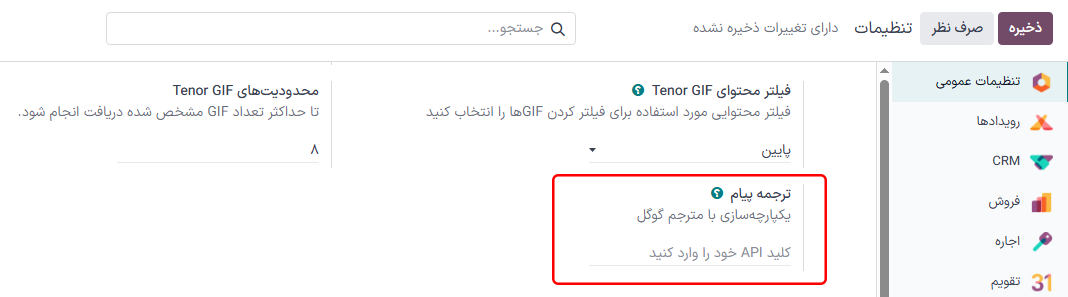
ترجمه کادر پیام¶
برای ترجمه متن کاربر از زبان دیگری، روی منوی آیکون ... (سه نقطه) در سمت چپ کادر پیام کلیک کنید. سپس ترجمه را انتخاب کنید. محتوا به زبانی که در تنظیمات کاربر مشخص شده است ترجمه میشود.
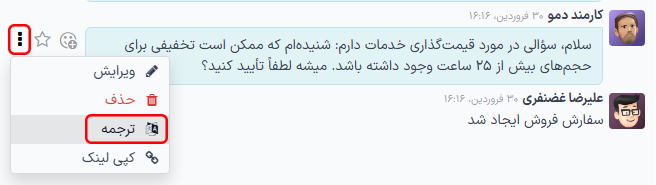
همچنین ملاحظه نمائید